光を表すのに重要な役割をしてくれる影について、書いてみました。当たり前ではありますが光と影はセットで、影の設定はライトのアトリビュートで行います。最初の頃はオブジェクトの影が落ちないので困ったりしました。使いこなせたら、表現力は相当アップできるので、難しいですが、いつか自分のものに出来ればと思うスキルです。
【MAYA】シャドウについて、オブジェクトの影の落とし方。投影やぼかしの方法について。
ライトのAttributeで、Light Shapeタブに、Depth Map ShadowとRaytrace Shadowという項目がありますが、これで、影を設定できます。(Ambient LightではRaytrace Shadowのみのようです。)
ライトについてはこちらに書かせて頂きました。
【MAYA】モデリングの基本事項、さまざまなライトについて。
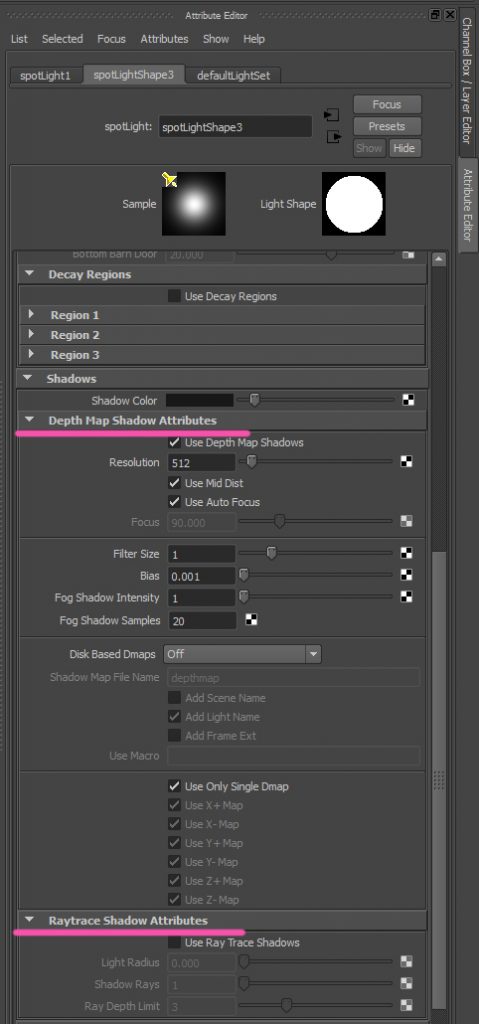
Depth Map Shadowはビットマップで計算しています。Resolutionで解像度を調節します。Raytrace ShadowはDepth Map Shadowより計算が正確でやわらかな影が出来ますがレンダリングが時間がかかります。
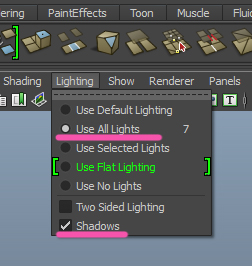
シーン内で影を見たいときは、Lighting→Use All Lightsにチェックがあり、Lighting→Shadowsにチェックが入っていることを確認してください。
アトリビュートの説明
ShadowsShadow Color・・・影の色を調整できます。
Depth Map Shadow Attributes
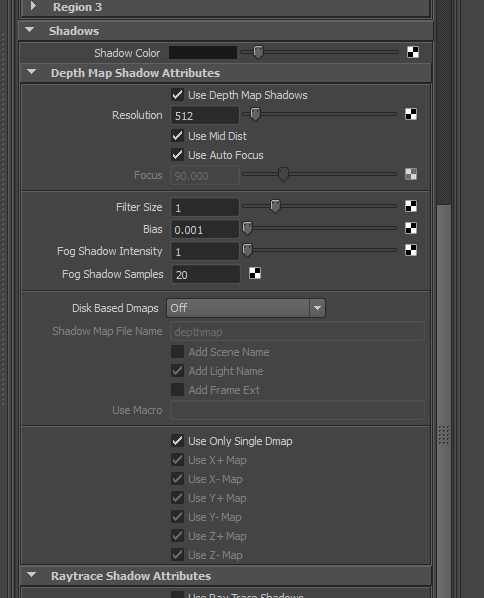
Use Depth Map Shadowにチェックを入れ、使える状態にします。入れるとビューに影が現れます。
Resolution・・・解像度が調節できます。
Use Mid Dist(わかり次第書かせて頂きます。)
Use Auto Focus(わかり次第書かせて頂きます。)
Filter Size・・・影のボケ、ぼかしを調節できます。
Bias・・・ライティングされた表面に縞や点が現れたり、シャドウが投影される表面から影が切り離されて見える場合など、おかしい時にこのスライダで調節します。
Fog Shadow Intensity・・・ライトフォグ内部の影の暗さを調節できます。
Fog Shadow Samples・・・ライトフォグ内部の影の細かさを調節できます。
ライトフォグはフォグ、塵、煙などのエフェクトに使います。
Raytrace Shadow Attributes
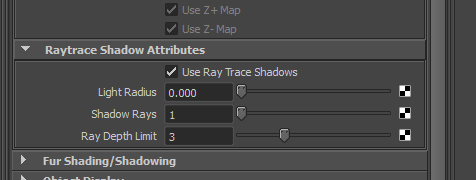
Raytrace Shadowにチェックを入れます。
Lingt Radius・・・ライトの半径のボケ、ぼかしを調節できます。高いほどぼけます。
Light Radiusだけだと影が汚くなるので、同時に下のShadow Rayも上げます。ぼかすときはこの二つをバランスよく上げます。ただしこの二つの数値が大きいほど、レンダリングに時間がかかります。Ray Depth Limit(わかり次第書かせて頂きます。)
まとめ
Light ShapeタブのDepth Map ShadowもしくはRaytrace Shadowという項目で影を設定します。シーン内で影を見たいときは、Lighting→Use All Lightsにチェックがあり、Lighting→Shadowsにチェックが入っていることを確認してください。Raytrace Shadowの方が計算が正確ですが、レンダリングが重くなります。Depth Map ShadowはFilter Sizeでぼかしを調節し、Raytrace ShadowではLingt RadiusとShadow Rayでぼかしを調節します。影の色は双方ともにShadow Colorで影の色を調整します。
ライトについてはこちらに書かせて頂きました。
【MAYA】モデリングの基本事項、さまざまなライトについて。
また、ビューポートでの影の表示の切り替えについて書いてみました。
【MAYA】ビューポートのカメラやライト、影の表示を様々に変えてみよう。
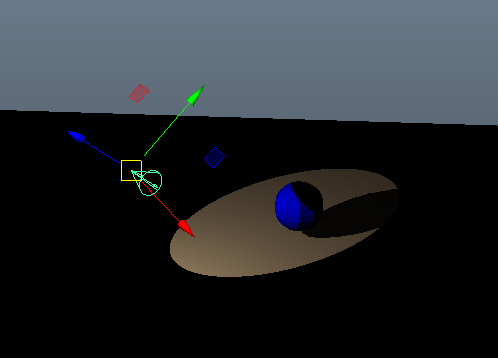
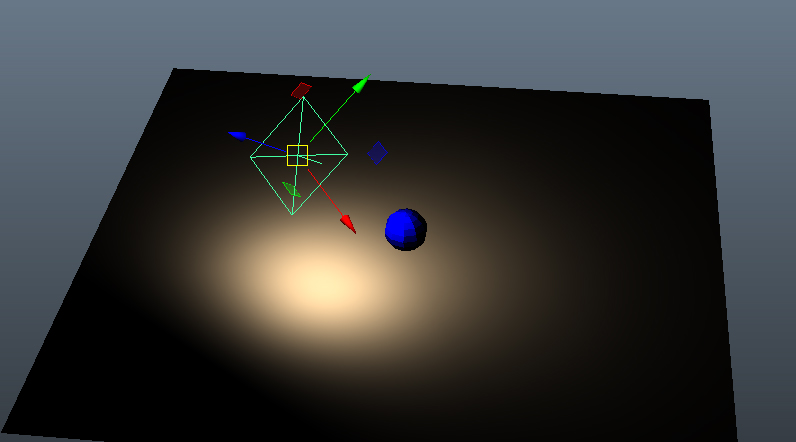
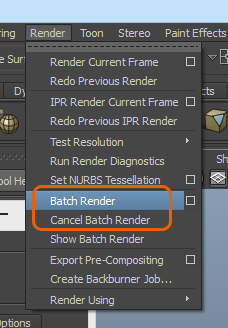
コメント